Contenido y estructura de las entradas en un índice de contenidos en OpenOffice Writer
Al editar la pestaña Entradas de un índice de contenidos insertado en OpenOffice Writer se nos permite seleccionar si deseamos mostrar o no:
- El número del capítulo
- El texto de la entrada
- El número de página donde se encuentra
- Insertar tabuladores
- Aplicar hiperenlaces
- Agregar cualquier texto en cualquier posición
- Definir los estilos que se aplicarán a cada uno de estos elementos
Y todo ello para cada nivel en particular, o para todos.
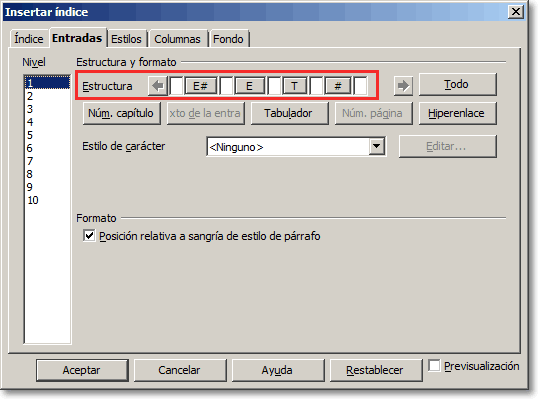
Para editar un nivel debes seleccionarlo previamente desde la lista Nivel.
Si quieres aplicar los cambios realizados a todos los niveles, deberás hacer clic sobre el botón Todo.
Si activas Posición relativa a sangría de estilo de párrafo, cada nivel posicionará el tabulador de acuerdo con el valor Sangría desde la izquierda definido en el estilo de párrafo seleccionado en la pestaña Estilos. De lo contrario el tabulador se posiciona en relación con el margen izquierdo del texto.
Veamos los elementos que pueden estar presentes en la estructura de las entradas.
El número de capítulo
- El número de capítulo viene representado en el área de estructura por el botón E#.
- Haz clic sobre el mismo para poder editar sus propiedades. Podrás cambiar su Estilo de carácter, en Formato definir si el número se muestra con o sin separador, y definir el nivel máximo que deseas que se muestre desde el selector Evaluar hasta nivel.
- Selecciona el botón y pulsa la tecla Suprpara eliminarlo en las entradas del índice.
- Para insertarlo en la estructura, haz clic en una zona en blanco de la misma donde quieres insertarlo, y a continuación, haz clic sobre el botón Núm. capitulo.
El texto de la entrada
- El texto de la entrada viene representado en el área de estructura por el botón E.
- Haz clic sobre el mismo para poder editar sus propiedades. Podrás cambiar su Estilo de carácter.
- Selecciona el botón y pulsa la tecla Suprpara eliminarlo en las entradas del índice.
- Para insertarlo en la estructura, haz clic en una zona en blanco de la misma donde quieres insertarlo, y a continuación, haz clic sobre el botón Texto de la entrada.

|
Para hacer que la entrada se comporte como un hiperenlace, consulta Asignar hipervínculos a las entradas de un índice |
El tabulador
- El tabulador que separa el texto de la entrada del número de página viene representado en el área de estructura por el botón T.
- Haz clic sobre el mismo para poder editar sus propiedades. Podrás cambiar su Estilo de carácter, y elegir el carácter de relleno (entre ninguno, puntos, guión y guión bajo). Si está activado Alinear a la derecha, el tabulador empujará al número de página hasta alinearlo por la derecha al margen del texto. En caso contrario, podrás definir su posición en cm desde el margen izquierdo del texto. En el caso de que la entrada sea más larga, el número de página se mostrará al final de la misma.
- Selecciona el botón y pulsa la tecla Suprpara eliminarlo en las entradas del índice.
- Para insertarlo en la estructura, haz clic en una zona en blanco de la misma donde quieres insertarlo, y a continuación, haz clic sobre el botón Tabulador.
- Puedes insertar más tabuladores.
El número de página
- El número de página viene representado en el área de estructura por el botón #.
- Haz clic sobre el mismo para poder editar sus propiedades. Podrás cambiar su Estilo de carácter.
- Selecciona el botón y pulsa la tecla Suprpara eliminarlo en las entradas del índice.
- Para insertarlo en la estructura, haz clic en una zona en blanco de la misma donde quieres insertarlo, y a continuación, haz clic sobre el botón Núm. página.
 ¡Truco! |
Puedes insertar cualquier texto o símbolo en los espacios en blanco que existen alrededor de los botones. Sencillamente, haz clic sobre el espacio en blanco y teclea o pega el contenido del portapapeles. Por ejemplo, si deseas agregar el texto “Pág. “ antes del número de página. |